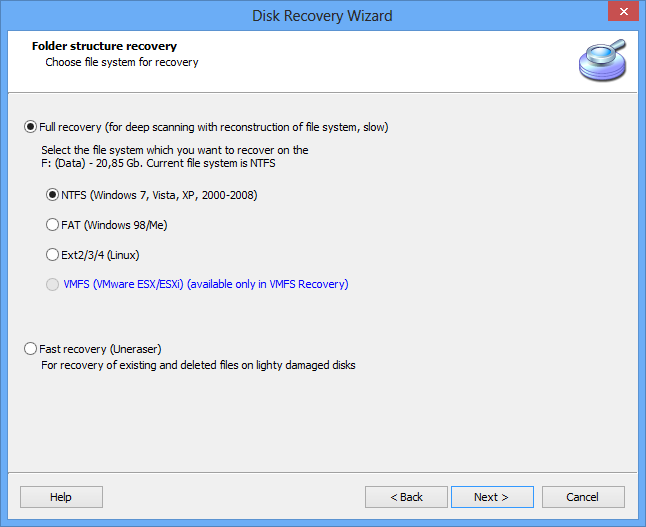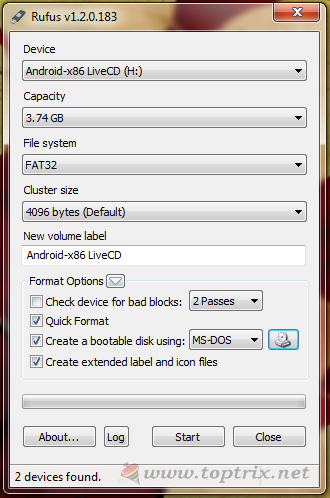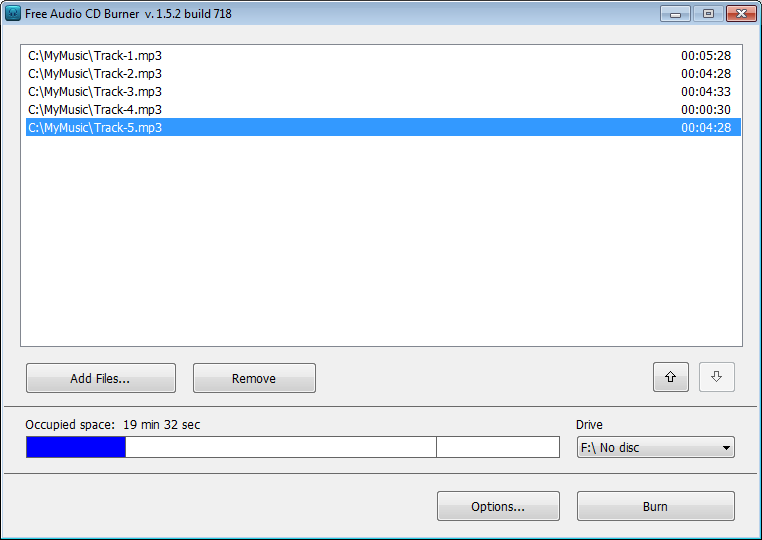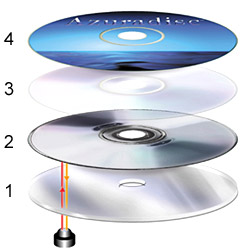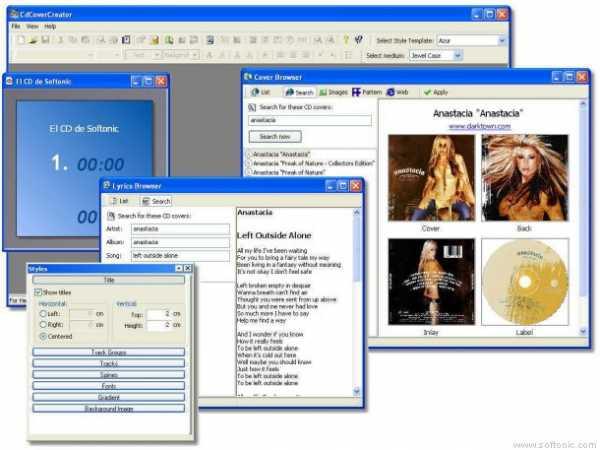AnyDVD è un driver che bypassa automaticamente in background la protezione CSS dei DVD. I DVD appaiono a qualsiasi programma senza protezioni e senza codice regionale come al sistema operativo. Con l’aiuto di AnyDVD i programmi come CloneDVD, Pinnacle Instant Copy, Intervideo DVD-Copy, possono copiare DVD protetti da CSS. Con l’aiuto di AnyDVD puoi vedere i tuoi film con qualsiasi programma per la visione di DVD indipendentemente dal continente in cui ti trovi
AnyDVD è un driver che bypassa automaticamente in background la protezione CSS dei DVD. I DVD appaiono a qualsiasi programma senza protezioni e senza codice regionale come al sistema operativo. Con l’aiuto di AnyDVD i programmi come CloneDVD, Pinnacle Instant Copy, Intervideo DVD-Copy, possono copiare DVD protetti da CSS. Con l’aiuto di AnyDVD puoi vedere i tuoi film con qualsiasi programma per la visione di DVD indipendentemente dal continente in cui ti trovi
AnyDVD non si limita a decriptare i DVD. AnyDVD permette anche di ascoltare, copiare e rippare i CD audio protetti!
Ma AnyDVD non si limita a questo, per esempio controlla la velocità del lettore così da permetterti una visione del tuo DVD con meno rumore di fondo!
AnyDVD è una perfetta aggiunta al tuo HTPC (Home Theater PC). Evita l’avvio automatico di programmi contenuti nel tuo DVD video (ad esempio PC-Friendly) e ti permette di scegliere l’avvio di programmi all’inserimento o rimozione di dischi.
Se lo desideri, AnyDVD può impostare automaticamente la frequenza di aggiornamento del tuo monitor (ad esempio 72 Hz con dischi NTSC e 75 Hz con dischi PAL).
AnyDVD può ripristinare le operazioni disabilitate all’utente, ad esempio sottotitoli forzati e ti permette di saltare i messaggi di copyright iniziali.